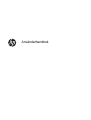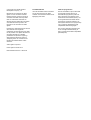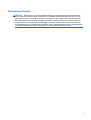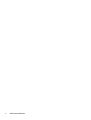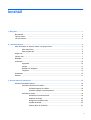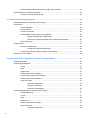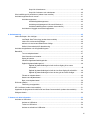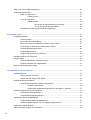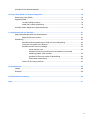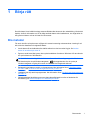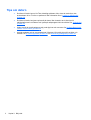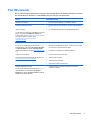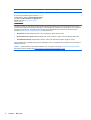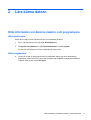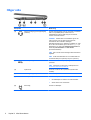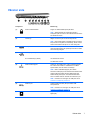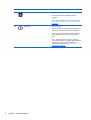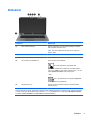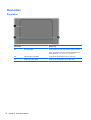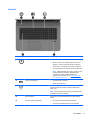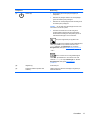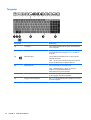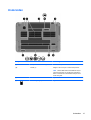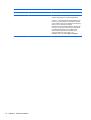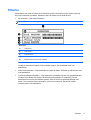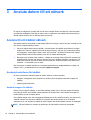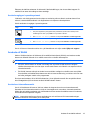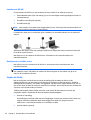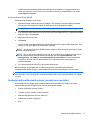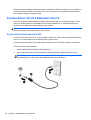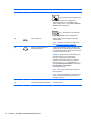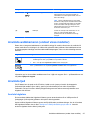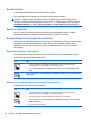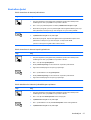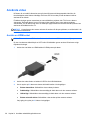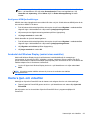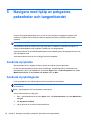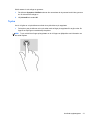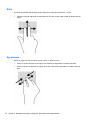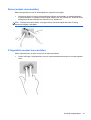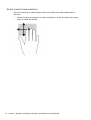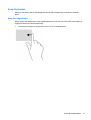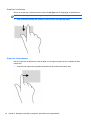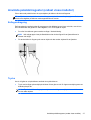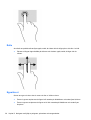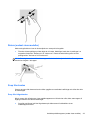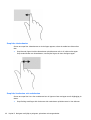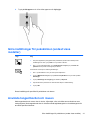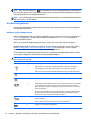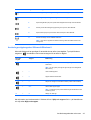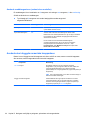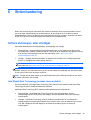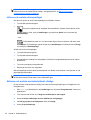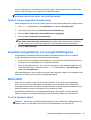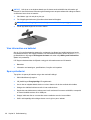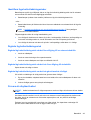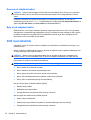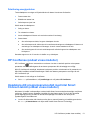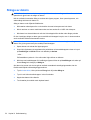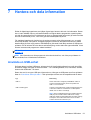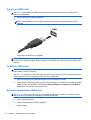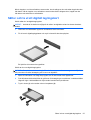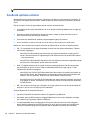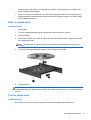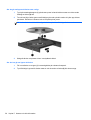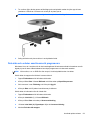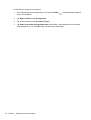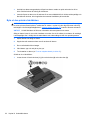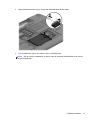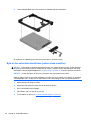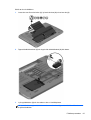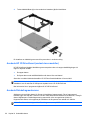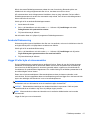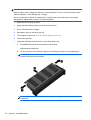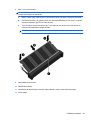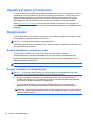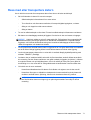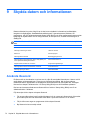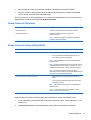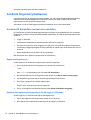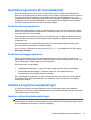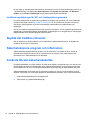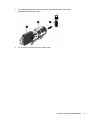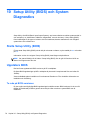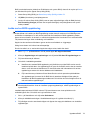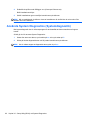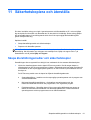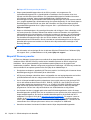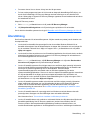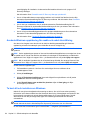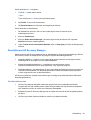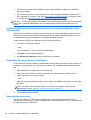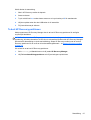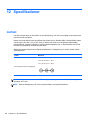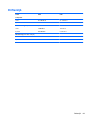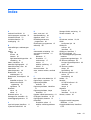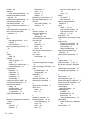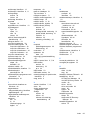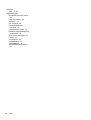HP ENVY 17-j000 Notebook PC series Användarmanual
- Typ
- Användarmanual

Användarhandbok

© Copyright 2013 Hewlett-Packard
Development Company, L.P.
Bluetooth är ett varumärke som tillhör
ägaren och som används av Hewlett-
Packard Company på licens. Intel är ett
varumärke som tillhör Intel Corporation i
USA och andra länder. Microsoft och
Windows är USA-registrerade varumärken
som tillhör Microsoft Corporation. SD-
logotypen är ett varumärke som tillhör
ägaren.
Informationen i detta dokument kan komma
att bli inaktuell utan föregående
meddelande. De enda garantier som gäller
för HP-produkter och -tjänster beskrivs i de
uttryckliga garantier som medföljer
produkterna och tjänsterna. Ingenting i
detta dokument skall anses utgöra en
ytterligare garanti. HP ansvarar inte för
tekniska eller redaktionella fel i detta
dokument.
Andra utgåvan: april 2013
Första utgåvan: februari 2013
Dokumentartikelnummer: 715238-102
Produktmeddelande
I den här handboken beskrivs funktioner
som är gemensamma för de flesta
modeller. Vissa funktioner kanske inte är
tillgängliga på din dator.
Villkor för programvaran
Genom att installera, kopiera, hämta eller
på annat sätt använda något av de
förinstallerade programmen på den här
datorn samtycker du till villkoren i HP:s
licensavtal för slutanvändare (EULA). Om
du inte godtar dessa licensvillkor ska du
returnera den oanvända produkten i sin
helhet (både maskinvara och programvara)
inom 14 dagar för återbetalning enligt
inköpsställets återbetalningsregler.
Om du vill ha ytterligare information eller
om du vill begära full återbetalning av
datorn, vänd dig till det lokala inköpsstället
(återförsäljaren).

Säkerhetsmeddelande
VARNING: Minska risken för värmerelaterade skador eller överhettning genom att inte ha datorn
direkt i knäet eller blockera datorns luftventiler. Använd bara datorn på en hård, plan yta. Se till att
ingen hård yta som en närliggande skrivare, eller mjuka ytor som kuddar, mattor eller klädesplagg
blockerar luftflödet. Låt inte heller nätadaptern komma i kontakt med huden eller mjuka föremål, till
exempel kuddar, tjocka mattor eller klädesplagg, under drift. Yttemperaturen på de delar av datorn
och nätadaptern som är åtkomliga för användaren följer de temperaturgränser som har definierats av
International Standard for Safety of Information Technology Equipment (IEC 60950).
iii

iv Säkerhetsmeddelande

Innehåll
1 Börja rätt .......................................................................................................................................................... 1
Bra metoder .......................................................................................................................................... 1
Tips om datorn ..................................................................................................................................... 2
Fler HP-resurser ................................................................................................................................... 3
2 Lära känna datorn ........................................................................................................................................... 5
Hitta information om datorns maskin- och programvara ...................................................................... 5
Hitta maskinvara .................................................................................................................. 5
Hitta programvara ................................................................................................................ 5
Höger sida ............................................................................................................................................ 6
Vänster sida ......................................................................................................................................... 7
Bildskärm .............................................................................................................................................. 9
Ovansidan .......................................................................................................................................... 10
Styrplattan .......................................................................................................................... 10
Lampor ............................................................................................................................... 11
Knappar och högtalare ...................................................................................................... 12
Tangenter .......................................................................................................................... 14
Undersidan ......................................................................................................................................... 15
Etiketter .............................................................................................................................................. 17
3 Ansluta datorn till ett nätverk ...................................................................................................................... 18
Ansluta till ett trådlöst nätverk ............................................................................................................ 18
Använda kontrollerna för trådlöst ....................................................................................... 18
Använda knappen för trådlöst ........................................................................... 18
Använda reglagen i operativsystemet ............................................................... 19
Använda ett WLAN ............................................................................................................ 19
Använda en Internetleverantör .......................................................................... 19
Installera ett WLAN ........................................................................................... 20
Konfigurera en trådlös router ............................................................................ 20
Skydda ditt WLAN ............................................................................................. 20
Ansluta datorn till ett WLAN .............................................................................. 21
v

Använda trådlösa Bluetooth-enheter (endast vissa modeller) ........................................... 21
Ansluta datorn till ett trådbundet nätverk ............................................................................................ 22
Ansluta till ett lokalt nätverk (LAN) ..................................................................................... 22
4 Använda underhållningsfunktionerna ........................................................................................................ 23
Använda webbkameran (endast vissa modeller) ............................................................................... 25
Använda ljud ....................................................................................................................................... 25
Ansluta högtalare ............................................................................................................... 25
Ansluta hörlurar ................................................................................................................. 26
Ansluta en mikrofon ........................................................................................................... 26
Använda Beats Audio (endast vissa modeller) .................................................................. 26
Öppna kontrollpanelen i Beats Audio ................................................................ 26
Aktiverar och inaktiverar Beats Audio (endast vissa modeller) ......................... 26
Kontrollera ljudet ................................................................................................................ 27
Använda video .................................................................................................................................... 28
Ansluta en HDMI-enhet ..................................................................................................... 28
Konfigurera HDMI-ljudinställningar ................................................................... 29
Använda Intel Wireless Display (endast vissa modeller) ................................................... 29
Hantera ljud- och videofiler ................................................................................................................. 29
5 Navigera med hjälp av pekgester, pekenheter och tangentbordet .......................................................... 30
Använda styrplattan ............................................................................................................................ 30
Använda styrplattegester .................................................................................................................... 30
Trycka ................................................................................................................................ 31
Rulla ................................................................................................................................... 32
Nypa/zooma ....................................................................................................................... 32
Rotera (endast vissa modeller) .......................................................................................... 33
2-fingersklick (endast vissa modeller) ................................................................................ 33
Snärta (endast vissa modeller) .......................................................................................... 34
Svep från kanten ................................................................................................................ 35
Svep från högerkanten ...................................................................................... 35
Svep från överkanten ........................................................................................ 36
Svep från vänsterkanten ................................................................................... 36
Använda pekskärmsgester (endast vissa modeller) ........................................................................... 37
Enfingersdragning .............................................................................................................. 37
Trycka ................................................................................................................................ 37
Rulla ................................................................................................................................... 38
Nypa/dra ut ........................................................................................................................ 38
Rotera (endast vissa modeller) .......................................................................................... 39
Svep från kanten ................................................................................................................ 39
Svep från högerkanten ...................................................................................... 39
vi

Svep från vänsterkanten ................................................................................... 40
Svep från överkanten och nederkanten ............................................................ 40
Göra inställningar för pekskärmen (endast vissa modeller) ............................................................... 41
Använda tangentbordet och musen ................................................................................................... 41
Använda tangenterna ........................................................................................................ 42
Använda åtgärdstangenterna ............................................................................ 42
Använda genvägstangenter i Microsoft Windows 8 .......................................... 43
Använda snabbtangenterna (endast vissa modeller) ........................................ 44
Använda den inbyggda numeriska knappsatsen ............................................................... 44
6 Strömhantering ............................................................................................................................................. 45
Initiera strömspar- eller viloläget ........................................................................................................ 45
Intel Rapid Start Technology (endast vissa modeller) ....................................................... 45
Initiera och avsluta strömsparläget .................................................................................... 46
Aktivera och avsluta användarinitierat viloläge .................................................................. 46
Ställa in lösenordsskydd för återaktivering ........................................................................ 47
Använda energimätaren och energiinställningarna ............................................................................ 47
Batteridrift ........................................................................................................................................... 47
Ta ut ett utbytbart batteri .................................................................................................... 47
Visa information om batteriet ............................................................................................. 48
Spara på batteriet .............................................................................................................. 48
Identifiera låga batteriladdningsnivåer ............................................................................... 49
Åtgärda låg batteriladdningsnivå ....................................................................................... 49
Åtgärda låg batteriladdningsnivå när det finns tillgång till en extern
strömkälla .......................................................................................................... 49
Åtgärda låg batteriladdningsnivå när det inte finns tillgång till strömkälla ......... 49
Åtgärda låg batteriladdningsnivå om det inte går att avsluta viloläget .............. 49
Förvara ett utbytbart batteri ............................................................................................... 49
Kassera ett utbytbart batteri ............................................................................................... 50
Byta ut ett utbytbart batteri ................................................................................................. 50
Drift med nätström .............................................................................................................................. 50
Felsökning energiproblem ................................................................................................. 51
HP CoolSense (endast vissa modeller) .............................................................................................. 51
Uppdatera ditt programvaruinnehåll med Intel Smart Connect-teknik (endast vissa modeller) ......... 51
Stänga av datorn ................................................................................................................................ 52
7 Hantera och dela information ...................................................................................................................... 53
Använda en USB-enhet ...................................................................................................................... 53
Ansluta en USB-enhet ....................................................................................................... 54
Ta bort en USB-enhet ........................................................................................................ 54
Ansluta en strömdriven USB-enhet ................................................................................... 54
vii

Sätta i och ta ut ett digitalt lagringskort .............................................................................................. 55
Använda optiska enheter .................................................................................................................... 56
Sätta i en optisk skiva ........................................................................................................ 57
Laddad via fack ................................................................................................. 57
Ta ut en optisk skiva .......................................................................................................... 57
Laddad via fack ................................................................................................. 57
Om det går att öppna skivfacket som vanligt .................................... 58
Om det inte går att öppna skivfacket ................................................ 58
Dela data och enheter samt komma åt programvara ........................................................ 59
8 Underhålla datorn ......................................................................................................................................... 61
Förbättra prestandan .......................................................................................................................... 61
Hantera enheter ................................................................................................................. 61
Byta ut den primära hårddisken ......................................................................................... 62
Byta ut den sekundära hårddisken (endast vissa modeller) .............................................. 64
Använda HP 3D DriveGuard (endast vissa modeller) ....................................................... 66
Använda Diskdefragmenteraren ........................................................................................ 66
Använda Diskrensning ....................................................................................................... 67
Lägga till eller byta ut minnesmoduler ............................................................................... 67
Uppdatera program och drivrutiner .................................................................................................... 70
Rengöra datorn .................................................................................................................................. 70
Rengöra bildskärmen, sidorna och höljet .......................................................................... 70
Rengöra styrplattan och tangentbordet ............................................................................. 70
Resa med eller transportera datorn .................................................................................................... 71
9 Skydda datorn och informationen ............................................................................................................... 72
Använda lösenord .............................................................................................................................. 72
Skapa lösenord i Windows ................................................................................................ 73
Skapa lösenord i Setup Utility (BIOS) ................................................................................ 73
Använda fingeravtrycksläsaren .......................................................................................................... 74
Använda HP SimplePass (endast vissa modeller) ............................................................ 74
Registrera fingeravtryck .................................................................................... 74
Använda ditt registrerade fingeravtryck för att logga in i Windows ................... 74
Använda programvara för Internetsäkerhet ........................................................................................ 75
Använda antivirusprogramvara .......................................................................................... 75
Använda brandväggsprogramvara .................................................................................... 75
Installera programvaruuppdateringar ................................................................................................. 75
Installera viktiga säkerhetsuppdateringar .......................................................................... 75
Installera uppdateringar för HP- och tredjepartsprogramvara ........................................... 76
Skydda det trådlösa nätverket ............................................................................................................ 76
Säkerhetskopiera program och information ....................................................................................... 76
viii

Använda tillvalet säkerhetskabellås ................................................................................................... 76
10 Setup Utility (BIOS) och System Diagnostics .......................................................................................... 78
Starta Setup Utility (BIOS) .................................................................................................................. 78
Uppdatera BIOS ................................................................................................................................. 78
Ta reda på BIOS-versionen ............................................................................................... 78
Ladda ned en BIOS-uppdatering ....................................................................................... 79
Använda System Diagnostics (Systemdiagnostik) ............................................................................. 80
11 Säkerhetskopiera och återställa ................................................................................................................ 81
Skapa återställningsmedier och säkerhetskopior ............................................................................... 81
Skapa HP Recovery-medier .............................................................................................. 82
Återställning ........................................................................................................................................ 83
Använda Windows-uppdatering för snabb och enkel återställning .................................... 84
Ta bort allt och installera om Windows .............................................................................. 84
Återställa med HP Recovery Manager .............................................................................. 85
Vad du behöver veta ......................................................................................... 85
Använda HP Recovery-partitionen för att återställa en minimerad
avbildning (endast vissa modeller) .................................................................... 86
Använda HP Recovery-medier för återställning ................................................ 86
Ändra datorns startordning ................................................................................ 86
Ta bort HP Recovery-partitionen ....................................................................................... 87
12 Specifikationer ............................................................................................................................................ 88
Ineffekt ................................................................................................................................................ 88
Driftsmiljö ............................................................................................................................................ 89
13 Elektrostatisk urladdning ........................................................................................................................... 90
Index ................................................................................................................................................................... 91
ix

x

1Börja rätt
Den här datorn är ett kraftfullt verktyg avsett att förbättra ditt arbete och din underhållning. Läs det här
kapitlet, så får du information om hur du bäst använder datorn efter installationen, om roliga saker du
kan göra med datorn och var du hittar fler HP-resurser.
Bra metoder
För att du ska få ut så mycket som möjligt av din smarta investering rekommenderar vi att du gör så
här när du har installerat och registrerat datorn:
●
Anslut datorn till ett trådbundet eller trådlöst nätverk om det inte redan är gjort. Se
Ansluta
datorn till ett nätverk på sidan 18.
● Ägna en stund åt att läsa igenom den tryckta handboken Grunderna i Windows 8 för att utforska
de nya funktionerna i Windows® 8.
TIPS: När du snabbt vill gå tillbaka till datorns Startskärm från en öppen app eller Windows-
skrivbordet trycker du på Windows-tangenten
på tangentbordet. Om du trycker på
Windows-tangenten en gång till kommer du tillbaka till den föregående skärmen.
●
Bekanta dig med datorns maskin- och programvara. Mer information finns i
Lära känna datorn
på sidan 5 och Använda underhållningsfunktionerna på sidan 23.
●
Uppdatera eller köp antivirusprogramvara. Mer information finns i
Använda antivirusprogramvara
på sidan 75.
●
Säkerhetskopiera hårddisken genom att skapa återställningsskivor eller en flashenhet för
återställning. Se
Säkerhetskopiera och återställa på sidan 81.
Bra metoder 1

Tips om datorn
●
Du känner till att du kan se YouTube-videoklipp på datorn. Men visste du att du även kan
ansluta datorn till en TV eller en spelkonsol? Mer information finns i
Ansluta en HDMI-enhet
på sidan 28.
●
Du känner till att du kan lyssna på musik på datorn. Men visste du att du även kan få
radioljudströmmar live till datorn och lyssna på radioprogram från hela världen? Se
Använda ljud
på sidan 25.
●
Upplev musik på det sätt artisten avsåg, med djup bas och rena toner. Se
Använda Beats Audio
(endast vissa modeller) på sidan 26.
●
Använd styrplattan och de nya pekgesterna i Windows 8 för smidig kontroll över bilder och
textsidor. Se
Använda styrplattan på sidan 30 och Använda styrplattegester på sidan 30.
2 Kapitel 1 Börja rätt

Fler HP-resurser
Du har redan använt installationsanvisningarna för att starta datorn och hitta den här guiden. Använd
den här tabellen för att hitta bl.a. produktbeskrivning och hur-gör-man-information.
Resurs Innehållsförteckning
Installationsanvisningar
●
Översikt över konfigurering och funktioner i datorn.
Handboken Windows 8 Basics ● Översikt över hur du använder och navigerar med Windows®
8.
Hjälp och support
Du når Hjälp och support från Startskärmen genom att
skriva h och sedan välja Hjälp och support. För
support i USA, gå till
http://www.hp.com/go/contactHP.
För support i resten av världen, gå till
http://welcome.hp.com/country/us/en/
wwcontact_us.html.
● En stor mängd hur-gör-man- och felsökningsinformation.
Säkerhet och arbetsmiljö
Du når den här handboken genom att skriva support
på Startskärmen, välja appen HP Support Assistant
och Den här datorn och sedan välja User Guides
(Användarhandböcker) eller gå till
http://www.hp.com/
ergo.
●
Lämplig inställning av arbetsplatsen.
● Riktlinjer för sittställningar vid datorn och datorvanor som ökar
din komfort och minskar risken för skador.
●
Information om elektrisk och mekanisk säkerhet.
Support över hela världen
Om du behöver support på ditt eget språk går du till
http://welcome.hp.com/country/us/en/
wwcontact_us.html.
●
Chatta online med en HP-tekniker.
● Skicka e-post till support.
●
Telefonnummer till support.
●
Hitta platser med HP-servicecenter.
Säkerhet, föreskrifter och miljö
Du når den här handboken genom att skriva support
på Startskärmen och välja appen HP Support
Assistant och sedan välja Den här datorn och User
Guides (Användarhandböcker).
●
Viktiga föreskrifter, exempelvis information om korrekt
avyttring av batterier.
Fler HP-resurser 3

Resurs Innehållsförteckning
Begränsad garanti*
Du når den här handboken genom att skriva support
på Startskärmen, välja appen HP Support Assistant
och sedan välja Den här datorn och Garanti och
tjänster eller gå till
http://www.hp.com/go/
orderdocuments.
●
Specifik garantiinformation för den här datorn.
*Du hittar information om produktens uttryckliga begränsade HP-garanti tillsammans med användarhandböckerna i datorn
och/eller på den CD/DVD som medföljer i kartongen. I vissa länder/regioner medföljer ett tryckt exemplar av den begränsade
HP-garantin i förpackningen. I de länder/regioner där garantin inte tillhandahålls i tryckt form kan du rekvirera ett tryckt
exemplar från
http://www.hp.com/go/orderdocuments eller skriva till HP:
●
Nordamerika: Hewlett-Packard, MS POD, 11311 Chinden Blvd., Boise, ID 83714, USA
●
Europa, Mellanöstern, Afrika: Hewlett-Packard, POD, Via G. Di Vittorio, 9, 20063, Cernusco s/Naviglio (MI), Italien
● Asien/Stillahavsområdet: Hewlett-Packard, POD, P.O. Box 200, Alexandra Post Office, Singapore 911507
Uppge produktnummer, garantitid (angiven på serviceetiketten), namn och postadress när du beställer ett tryckt exemplar av
garantiinformationen.
VIKTIGT: Returnera INTE din HP-produkt till adressen ovan. För support i USA, gå till
http://www.hp.com/go/contactHP.
För support i resten av världen, gå till
http://welcome.hp.com/country/us/en/wwcontact_us.html.
4 Kapitel 1 Börja rätt

2 Lära känna datorn
Hitta information om datorns maskin- och programvara
Hitta maskinvara
Så här får du reda på vilken maskinvara som finns installerad på datorn:
1. Skriv c på Startskärmen och välj sedan Kontrollpanelen.
2. Välj System och säkerhet och sedan Enhetshanteraren i området System.
En lista över alla enheter som finns installerade på datorn visas.
Hitta programvara
▲
Om du vill ta reda på vilka program som är installerade i datorn går du till Startskärmen,
högerklickar med musen eller sveper från överkanten på styrplattan så att appkommandona
visas och väljer sedan ikonen Alla appar.
Hitta information om datorns maskin- och programvara 5

Höger sida
Komponent Beskrivning
(1)
Uttag för ljudutgång (hörlurar)/ljudingång
(mikrofon)
Ansluter stereohögtalare, hörlurar, hörsnäckor, ett headset
eller en TV-ljudkabel (tillval). Ansluter även en
headsetmikrofon (tillval). Detta uttag har inte stöd för
enheter med enbart mikrofon.
VARNING: Minska risken för hörselskador genom att
justera volymen innan du sätter på dig hörlurarna,
hörsnäckorna eller ett headset. Ytterligare
säkerhetsinformation finns i Säkerhet, föreskrifter och miljö.
Du når den här handboken genom att skriva support på
Startskärmen och välja appen HP Support Assistant och
sedan välja Den här datorn och User Guides
(Användarhandböcker).
OBS! När en enhet ansluts till uttaget inaktiveras datorns
högtalare.
OBS! Se till att enhetskabeln har en 4-ledarkontakt som
har stöd för både ljud ut (hörlurar) och ljud in (mikrofon).
(2)
USB 3.0-portar (2) Ansluter USB 3.0-enheter (tillval) och ger bättre USB-
prestanda.
OBS! Information om olika typer av USB-portar finns i
Använda en USB-enhet på sidan 53
(3) Optisk enhet Läser från och skriver till en optisk skiva (endast vissa
modeller).
(4) Utmatningsknapp för optisk enhet Matar ut den optiska enhetens skivfack.
(5) Nätadapterlampa ● Vit: Nätadaptern är ansluten och batteriet är laddat.
●
Gul: Nätadaptern är ansluten och batteriet laddas.
●
Släckt: Datorn drivs med likström.
(6)
Strömuttag Ansluter en nätadapter.
6 Kapitel 2 Lära känna datorn

Vänster sida
Komponent Beskrivning
(1)
Plats för säkerhetskabel Kopplar en säkerhetskabel (tillval) till datorn.
OBS! Säkerhetskabeln är avsedd att användas i
avvärjande syfte men den kan inte alltid förhindra att datorn
blir skadad eller stulen.
(2) Ventiler (2) Släpper in luft som kyler av interna komponenter.
OBS! Datorns fläkt startar automatiskt för att kyla interna
komponenter och skydda mot överhettning. Det är normalt
att den interna fläkten slås på och av under vanlig drift.
(3)
HDMI-port Ansluter en extra ljud- eller videoenhet, t.ex. en HDTV, en
valfri kompatibel digital- eller ljudkomponent eller en HDMI-
enhet med hög hastighet.
(4)
RJ-45-jack (nätverk) Ansluter en nätverkskabel.
RJ-45-statuslampa (nätverk) Vit: Nätverket är anslutet.
Gul: Nätverket används.
(5)
USB 3.0-laddningsport Ansluter en extra USB-enhet. I USB 3.0-laddningsporten
kan också vissa modeller av mobiltelefoner och MP3-
spelare laddas, även när datorn är avstängd.
OBS! Med en USB-laddningsport (även kallad
strömdriven USB-port) kan du ladda anslutna USB-enheter.
Vanliga USB-portar laddar inte alla USB-enheter eller
laddar med låg strömstyrka. Vissa USB-enheter kräver
ström och därför måste du använda en strömdriven port.
OBS! Information om olika typer av USB-portar finns i
Använda en USB-enhet på sidan 53.
(5)
USB 3.0-port Ansluter USB 3.0-enheter (tillval) för bättre USB-
strömprestanda.
OBS! Information om olika typer av USB-portar finns i
Använda en USB-enhet på sidan 53
(6)
Minneskortläsare Lagrar data på och läser data från minneskort som Secure
Digital (SD).
Vänster sida 7

Komponent Beskrivning
(7)
Hårddisklampa
●
Blinkar vitt: Hårddisken används.
● Gul: HP 3D DriveGuard har tillfälligt parkerat
hårddisken.
OBS! Mer information om HP 3D DriveGuard finns i
Använda HP 3D DriveGuard (endast vissa modeller)
på sidan 66.
(8)
Strömlampa ● Vit: Datorn är på.
●
Blinkar vitt: Datorn är i strömsparläge. Strömmen till
skärmen och andra inaktiva komponenter stängs av.
●
Släckt: Datorn är avstängd eller i viloläge. Viloläge är
ett energisparläge som använder minsta möjliga
ström.
OBS! Intel® Rapid Start Technology (endast på
vissa modeller) aktiveras på fabriken. Med Rapid Start
Technology kan datorn snabbt återställas vid
inaktivitet. Mer information finns i
Initiera strömspar-
eller viloläget på sidan 45.
8 Kapitel 2 Lära känna datorn

Bildskärm
Komponent Beskrivning
(1) Intern skärmströmbrytare Stänger av skärmen och initierar strömsparläge om skärmen
fälls ned medan strömmen är på.
OBS! Den interna skärmströmbrytaren är inte synlig från
datorns utsida.
(2) Interna mikrofoner (2) Spelar in ljud.
(3) Webbkameralampa Tänd: Webbkameran används.
(4) HP TrueVision HD-webbkamera Spelar in video och tar stillbilder.
Svep från högerkanten på styrplattan eller
pekskärmen (endast vissa modeller) så att snabbknapparna
visas, tryck på Sök och tryck sedan i sökrutan. Skriv c och välj
sedan CyberLink YouCam i listan med program.
– eller –
Skriv c på Startskärmen och välj sedan CyberLink
YouCam i listan med applikationer.
(5) WLAN-antenner (2)* Skickar och tar emot trådlösa signaler över lokala trådlösa
nätverk (WLAN).
*Dessa antenner är inte synliga från datorns utsida. Optimal överföring får du genom att se till att området närmast
antennerna är fritt från hinder. Föreskrifter för trådlösa enheter gällande ditt land finns i landets avsnitt i Säkerhet, föreskrifter
och miljö. Du når den här handboken genom att skriva support på Startskärmen och välja appen HP Support Assistant
och sedan välja Den här datorn och User Guides (Användarhandböcker).
Bildskärm 9

Ovansidan
Styrplattan
Komponent Beskrivning
(1) Zon för styrplatta Flyttar pekaren och väljer eller aktiverar objekt på skärmen.
OBS! Styrplattan stöder även kantsvepningsgester. Mer
information finns i
Svep från kanten på sidan 35.
(2) Vänster knapp på styrplatta Fungerar som vänsterknappen på en extern mus.
(3) Höger knapp på styrplatta Fungerar som högerknappen på en extern mus.
10 Kapitel 2 Lära känna datorn
Sidan laddas...
Sidan laddas...
Sidan laddas...
Sidan laddas...
Sidan laddas...
Sidan laddas...
Sidan laddas...
Sidan laddas...
Sidan laddas...
Sidan laddas...
Sidan laddas...
Sidan laddas...
Sidan laddas...
Sidan laddas...
Sidan laddas...
Sidan laddas...
Sidan laddas...
Sidan laddas...
Sidan laddas...
Sidan laddas...
Sidan laddas...
Sidan laddas...
Sidan laddas...
Sidan laddas...
Sidan laddas...
Sidan laddas...
Sidan laddas...
Sidan laddas...
Sidan laddas...
Sidan laddas...
Sidan laddas...
Sidan laddas...
Sidan laddas...
Sidan laddas...
Sidan laddas...
Sidan laddas...
Sidan laddas...
Sidan laddas...
Sidan laddas...
Sidan laddas...
Sidan laddas...
Sidan laddas...
Sidan laddas...
Sidan laddas...
Sidan laddas...
Sidan laddas...
Sidan laddas...
Sidan laddas...
Sidan laddas...
Sidan laddas...
Sidan laddas...
Sidan laddas...
Sidan laddas...
Sidan laddas...
Sidan laddas...
Sidan laddas...
Sidan laddas...
Sidan laddas...
Sidan laddas...
Sidan laddas...
Sidan laddas...
Sidan laddas...
Sidan laddas...
Sidan laddas...
Sidan laddas...
Sidan laddas...
Sidan laddas...
Sidan laddas...
Sidan laddas...
Sidan laddas...
Sidan laddas...
Sidan laddas...
Sidan laddas...
Sidan laddas...
Sidan laddas...
Sidan laddas...
Sidan laddas...
Sidan laddas...
Sidan laddas...
Sidan laddas...
Sidan laddas...
Sidan laddas...
Sidan laddas...
Sidan laddas...
-
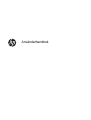 1
1
-
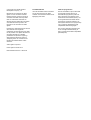 2
2
-
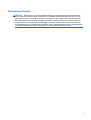 3
3
-
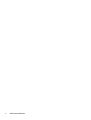 4
4
-
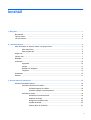 5
5
-
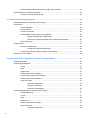 6
6
-
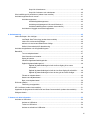 7
7
-
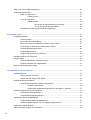 8
8
-
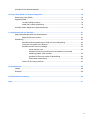 9
9
-
 10
10
-
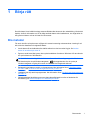 11
11
-
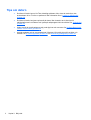 12
12
-
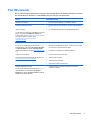 13
13
-
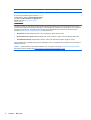 14
14
-
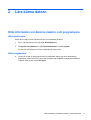 15
15
-
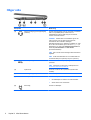 16
16
-
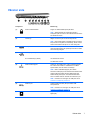 17
17
-
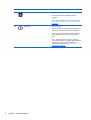 18
18
-
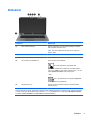 19
19
-
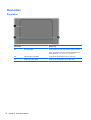 20
20
-
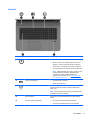 21
21
-
 22
22
-
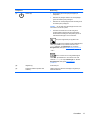 23
23
-
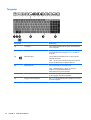 24
24
-
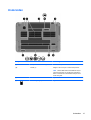 25
25
-
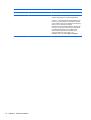 26
26
-
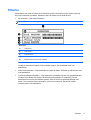 27
27
-
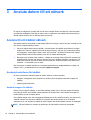 28
28
-
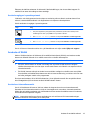 29
29
-
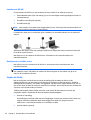 30
30
-
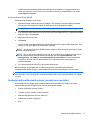 31
31
-
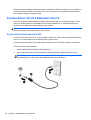 32
32
-
 33
33
-
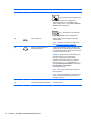 34
34
-
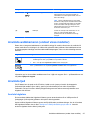 35
35
-
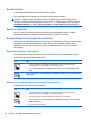 36
36
-
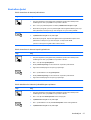 37
37
-
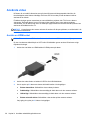 38
38
-
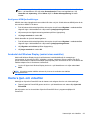 39
39
-
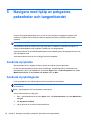 40
40
-
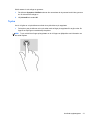 41
41
-
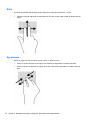 42
42
-
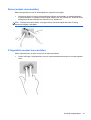 43
43
-
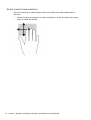 44
44
-
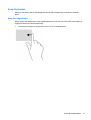 45
45
-
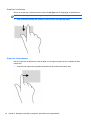 46
46
-
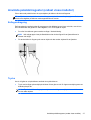 47
47
-
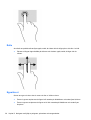 48
48
-
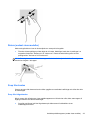 49
49
-
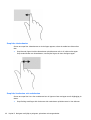 50
50
-
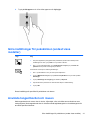 51
51
-
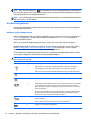 52
52
-
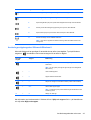 53
53
-
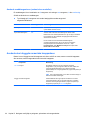 54
54
-
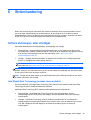 55
55
-
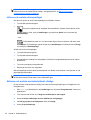 56
56
-
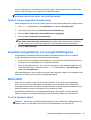 57
57
-
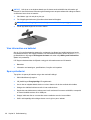 58
58
-
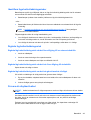 59
59
-
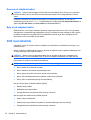 60
60
-
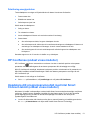 61
61
-
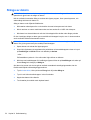 62
62
-
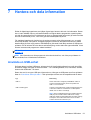 63
63
-
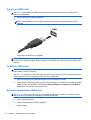 64
64
-
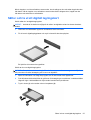 65
65
-
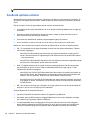 66
66
-
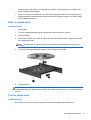 67
67
-
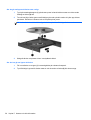 68
68
-
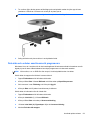 69
69
-
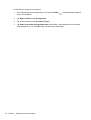 70
70
-
 71
71
-
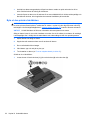 72
72
-
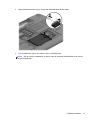 73
73
-
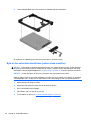 74
74
-
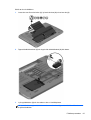 75
75
-
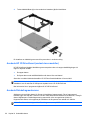 76
76
-
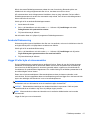 77
77
-
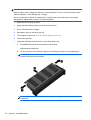 78
78
-
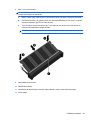 79
79
-
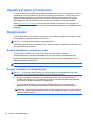 80
80
-
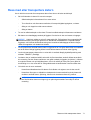 81
81
-
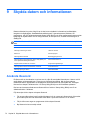 82
82
-
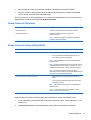 83
83
-
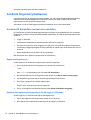 84
84
-
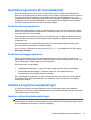 85
85
-
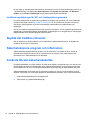 86
86
-
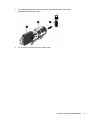 87
87
-
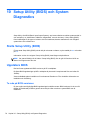 88
88
-
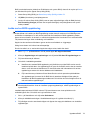 89
89
-
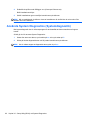 90
90
-
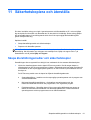 91
91
-
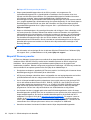 92
92
-
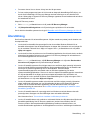 93
93
-
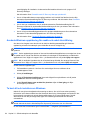 94
94
-
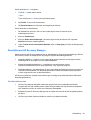 95
95
-
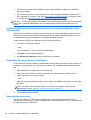 96
96
-
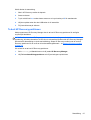 97
97
-
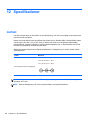 98
98
-
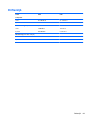 99
99
-
 100
100
-
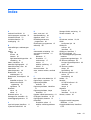 101
101
-
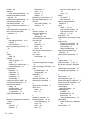 102
102
-
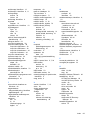 103
103
-
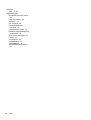 104
104
HP ENVY 17-j000 Notebook PC series Användarmanual
- Typ
- Användarmanual
Relaterade papper
-
HP Pavilion 15-n100 Notebook PC series Bruksanvisning
-
HP Pavilion 17-e100 Notebook PC series Användarmanual
-
HP Pavilion 15-e100 Notebook PC series Användarmanual
-
HP Pavilion Ultrabook 15-b000 Användarmanual
-
HP ENVY dv6-7300 Notebook PC series Användarmanual
-
HP ENVY Sleekbook 6-1100 Användarmanual
-
HP ENVY dv7-7300 Select Edition Notebook PC series Användarmanual
-
HP Compaq CQ58-300 Notebook PC series Användarmanual
-
HP Pavilion 17-e100 Notebook PC series Användarmanual
-
HP Pavilion 15-p000 Notebook PC series Användarmanual